Как восстановить стандартные настройки в нокиа
Проблема касаемая удаления настроек телефона, а также различных важных данных довольно распространена среди пользователей мобильных устройств, в частности смартфонов, в связи с чем предлагаю разобраться с этой проблемой и выяснить как восстановить настройки телефона.
Если вы по какой-то причине попали в данную ситуацию и хотите разобраться как восстановить настройки телефона, то первым делом нужно вынести из данной ситуации, что крайне важно делать резервные копии ваших данных. Также следует трезво понимать, что вернуть все настройки и данные не так уж и велика, но попытаться все же стоит.
Совет от сайт
Как восстановить данные и настройки телефона Android
Программа позволяет довольно легко восстановить данные типа: картинок, музыки и видео. Чтобы воспользоваться данной программой вам необходимо обладать root правами. Для того, чтобы значительно повысить вероятность вернуть удаленные файлы, желательно после удаления не выполнять не каких действий с памятью устройства, а сразу воспользоваться программой. После того как выполнится сканирования файлов, вам необходимо выбрать нужный и нажать «Restore».
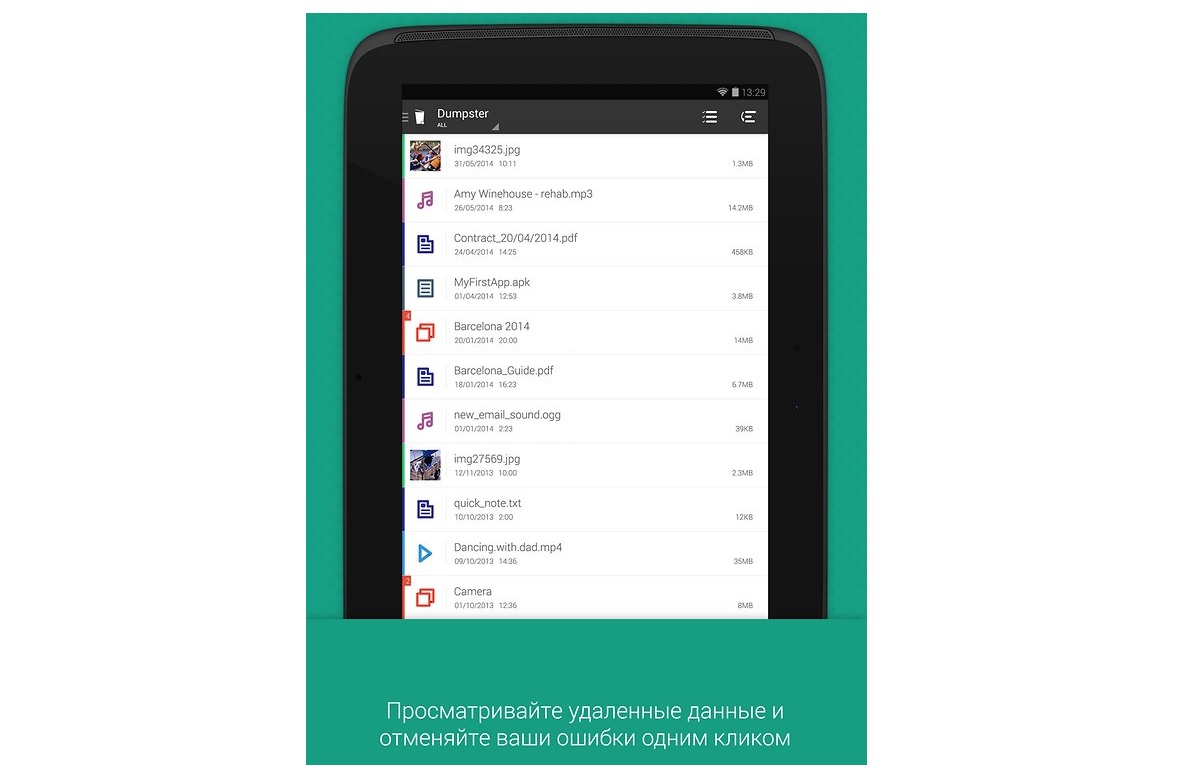
Данная программа позволяет получить на вашем смартфоне настоящею корзину как на компьютере. Чтобы получить, пользу от приложения оно должно быть установлено до того, как вы удалили нужный вам файл. Но если вы заранее предусмотрели такую возможность, то Dumpster избавит вас от необходимости создавать резервные копии данных, также программа не требует rootправ и подключения к интернету.
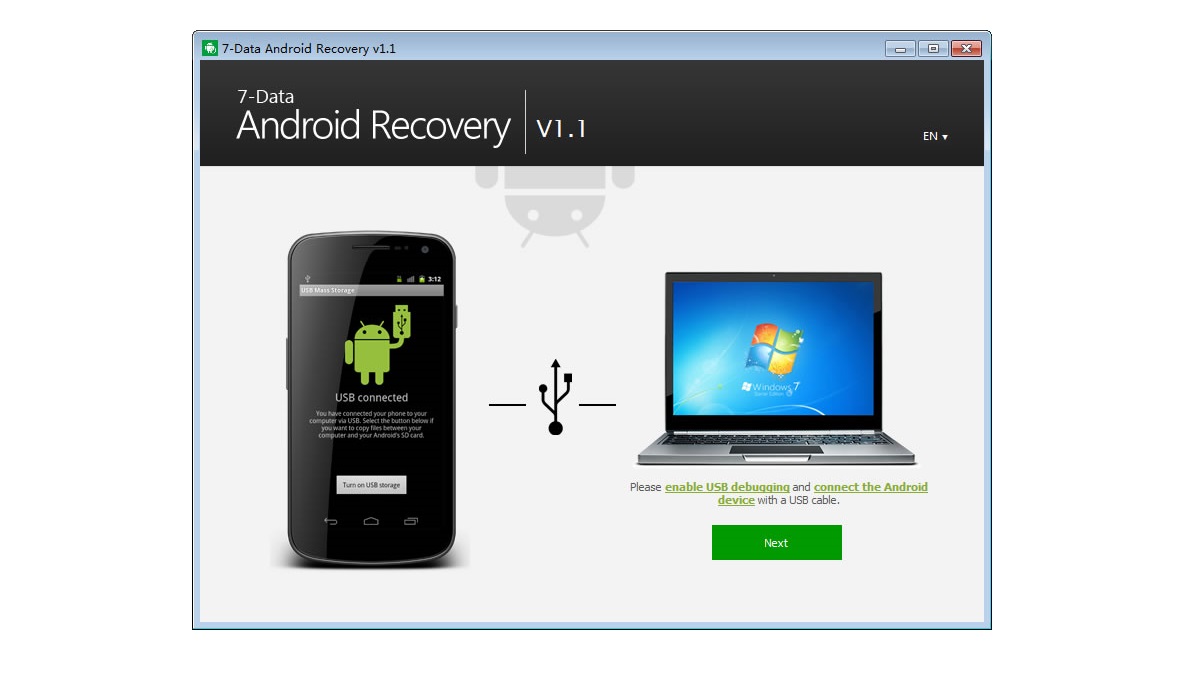
Программа устанавливается на компьютер и позволяет при помощи USB кабеля осуществить восстановление данных. Первым делом вам необходимо выполнить отладку по USB на вашем Android смартфоне. Выполняем следующую процедуру: «Параметры» - «О телефоне» теперь крайне важно несколько раз понажимать по пункту «Номер сборки» ровно до того момента пока не увидите надпись: «Вы стали разработчиком». Теперь необходимо вернуться к «Параметры разработчика» и выбрать отладку для USB.
В зависимости от версии Android путь может слегка отличаться. Также обратите внимание, что крайне важно не сохранять восстановленные файлы в тоже место откуда производилось восстановление.
Совет от сайт
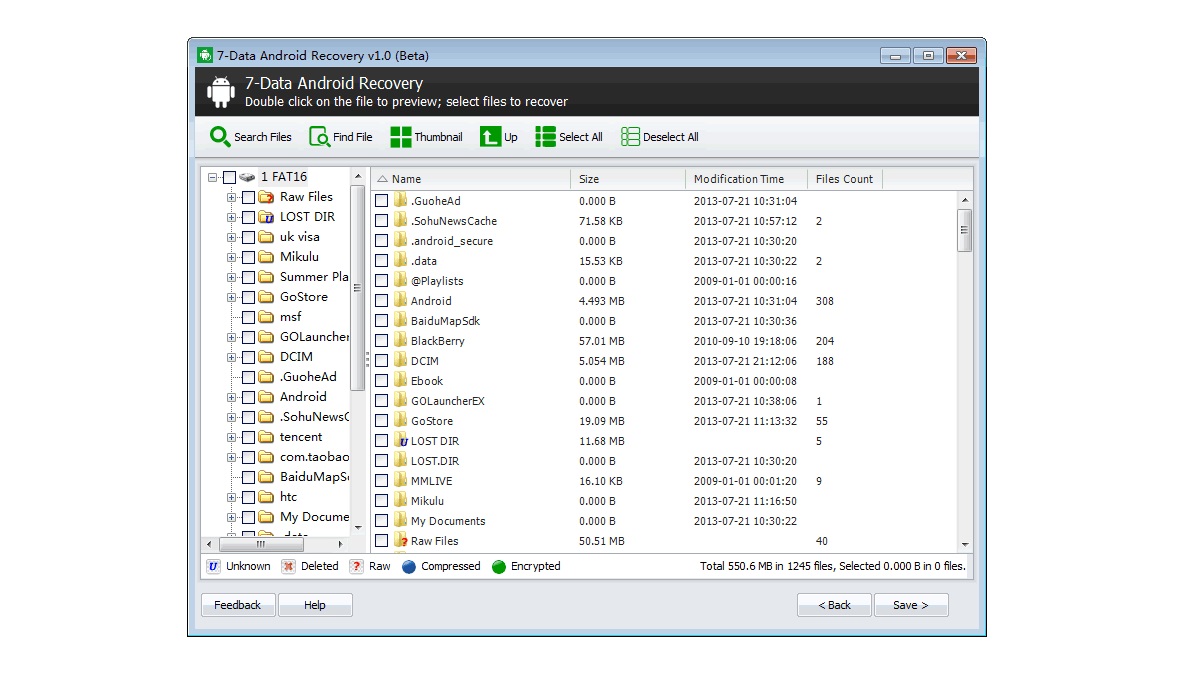
После того как произведена отладка и устройство подключено к компьютеру, в программе Android Recovery нужно выполнить действие «Далее», после чего отобразятся имеющиеся на вашем устройстве внутренняя и внешняя память, выбираем нужную нам память и жмем «Далее». Отобразится окно, в котором будет отображаться сканирование выбранного типа памяти на наличие удаленных файлов. Как только сканирование будет завершено вы увидите все файлы, которые удалось восстановить, для некоторых из них будет доступен предварительный просмотр. Если вам повезло, и вы нашли нужный вам файл, то просто жмете «Сохранить» и он появится у вас на компьютере.
Мы с вами разобрались как восстановить данные и настройки телефона. Пишите отзывы, оставляйте комментарии, делитесь своими способами восстановления данных и настроек.
Выполнение операции восстановления заводских (стандартных) настроек мобильного устройства Nokia разных моделей может отличаться незначительными деталями, но подчиняется одному алгоритму действий: восстановление выполняется средствами системы и не требует использования дополнительных приложений.
Спонсор размещения P&G Статьи по теме "Как восстановить стандартные настройки в Нокиа" Как разблокировать код телефона Как почистить память на Нокиа Как отключить код телефона
Инструкция
Раскройте главное меню устройства и перейдите в пункт «Параметры» для выполнения операции восстановления стандартных (заводских) настроек своего телефона. Выберите раздел «Восстановление стандартных настроек». Возможны названия:
- «Сброс настроек устройства»;
- «Восстановление заводских настроек»;
- «Восстановление стандартных настроек».
Укажите пункт «Восстановить только настройки» для возврата к стандартным характеристикам телефона с сохранением существующих персональных данных, сообщений и медиафайлов (возможный вариант команды: «Только настройки»). Используйте команду «Восстановить все» для полного удаления всей информации, хранящейся в устройстве, и восстановления состояния заводских настроек. Укажите код блокировки устройства перед проведением операции восстановления. Укажите используемый по умолчанию код 12345, если он не подвергался изменениям и введите свое значение, если код блокировки был изменен. Невозможность введения нужного кода приведет к необходимости обращения в центр обслуживания Nokia Care. Воспользуйтесь введением специального кода *#7780# для осуществления альтернативного метода восстановления стандартных настроек мобильного устройства или введите значение *#7370# для полной очистки всех данных и удаления мультимедийных файлов с восстановлением заводских настроек телефона. Не забудьте извлечь карту памяти перед проведением операции восстановления, поскольку в противном случае будет удалена вся информация, а сама карта будет заблокирована. Как просто
Другие новости по теме:
Разблокировать телефон и восстановить стандартные настройки можно разными способами. Но все они окажутся бесполезными, если телефон является «серым». Проверить это несложно. Достаточно сравнить IMEI-коды – заявленные и реальные. Вам понадобится - Программа генерации кода Спонсор размещения P&G
Выполнение операции форматирования мобильного устройства Nokia 3110 может потребоваться при необходимости полной очистки всех данных телефона или для устранения серьезных неполадок в работе аппарата. Спонсор размещения P&G Статьи по теме "Как форматировать Nokia 3110" Как почистить память на Нокиа
Необходимость восстановления заводских настроек iPhone может вызываться несколькими причинами - неполадками системы, желанием отказаться от проведенной операции jailbreak или условиями сервисного обслуживания. Эта операция не требует специальных познаний и не занимает много времени. Вам понадобится
Восстановление заводских настроек телефона происходит несколькими способами – полное восстановление с использованием инженерных кодов и простой сброс настроек, который доступен из меню. Спонсор размещения P&G Статьи по теме "Как восстановить Nokia n73" Как форматировать Nokia 3110 Как почистить
Для нормализации работы мобильного телефона иногда рекомендуют выполнить полный сброс его настроек. Данный процесс может осуществляться несколькими способами. Некоторые из них подразумевают применение специального ПО. Вам понадобится Nokia Phoenix. Спонсор размещения P&G Статьи по теме "Как
Нередко для восстановления работоспособности мобильного устройства необходимо провести очистку его памяти. Для осуществления этой процедуры можно использовать специальные сервисные коды или функции, доступные в конкретном телефоне. Спонсор размещения P&G Статьи по теме "Как очистить память телефона
Современная техника становится все сложнее, обрастая функциями и фичами. Начиная от компьютера и заканчивая микроволновкой и фотоаппаратом, устройства полны всевозможных возможностей, управляются сложными многоуровневыми меню и разнообразными настройками. Разумеется, обилие функций, множество
Мобильного устройства Nokia разных моделей может отличаться незначительными деталями, но подчиняется одному алгоритму действий: восстановление выполняется средствами системы и не требует использования дополнительных приложений.
Инструкция
Раскройте главное меню устройства и перейдите в пункт «Параметры» для выполнения операции восстановления стандартных (заводских) настроек своего телефона.
Выберите раздел «Восстановление стандартных настроек». Возможны названия:
- «Сброс настроек устройства»;
- «Восстановление заводских настроек»;
- «Восстановление стандартных настроек».
Укажите пункт «Восстановить только настройки» для возврата к стандартным характеристикам телефона с сохранением существующих персональных данных, сообщений и медиафайлов (возможный вариант команды: «Только настройки»).
Используйте команду «Восстановить все» для полного удаления всей информации, хранящейся в устройстве, и восстановления состояния заводских настроек.
Укажите код блокировки устройства перед проведением операции восстановления. Укажите используемый по умолчанию код 12345, если он не подвергался изменениям и введите свое значение, если код блокировки был изменен.
Невозможность введения нужного кода приведет к необходимости обращения в центр обслуживания Nokia Care.
Воспользуйтесь введением специального кода *#7780# для осуществления альтернативного метода восстановления стандартных настроек мобильного устройства или введите значение *#7370# для полной очистки всех данных и удаления мультимедийных файлов с восстановлением заводских настроек телефона.
Не забудьте извлечь карту памяти перед проведением операции восстановления, поскольку в противном случае будет удалена вся информация, а сама карта будет заблокирована.
Как правило, стандартные настройки возвращаются достаточно просто: выбором функции «Установить настройки по умолчанию». Но когда речь заходит о восстановлении настроек реестра, могут возникнуть трудности. Восстановить реестр после его неграмотной очистки очень сложно. Какие-либо операции имеют обычно малый успех, а откат системы назад не всегда успешен. В большинстве случаев приходится переустанавливать операционную систему.
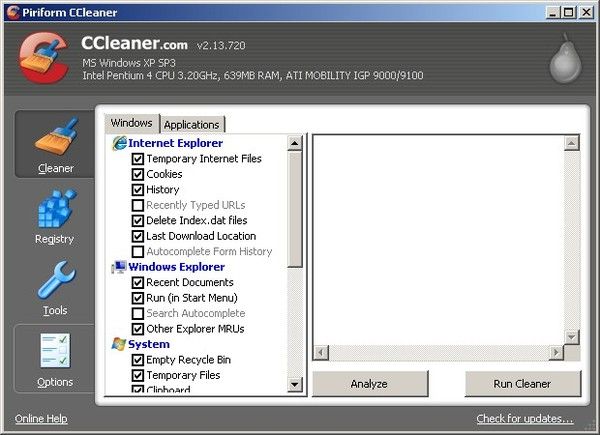
Вам понадобится
- CCleaner, установочные диски с операционной системой
Инструкция
Выполните восстановление реестра до чистки прямо в программе CCleaner.
Найдите в документах файл удаленных веток реестра с названием сс_20091224_184251.reg (цифры обозначают период удаления). Правой кнопкой мыши выполните слияние с подтверждением прав Администратора, предварительно сохранив файлы на внешний носитель.
При отсутствии положительного результата выполните восстановление системы. Для этого вернитесь на ту временную точку, которая является более ранней, чем момент чистки. Операцию выполняйте открывая опции All Programs - Accessories - System Tolls - System Restore.
Если результат оказался нулевым, переустановите операционную систему, используя установочный диск.
Обратите внимание
Не следует браться за автоматическую чистку реестра программой CCleaner, не имея при этом нужных знаний и должного опыта. Потеря данных порой невосполнима, поэтому приходится делать переустановку операционной системы.
Попробуйте работать в безопасном режиме. Через Пуск выполнить regedit. Найти Win.exe и удалить лишние ссылки.
Можно попробовать выполнить msconfig – Автозагрузку. В этом случае отключаются все службы MS. Затем подключаются по одной, каждый раз с перезагрузкой компьютера.
Полезный совет
Сохраните в любом удобном месте несколько базовых кодов для выполнения следующих операций:
- *#0000# - определение номера прошивки устройства;
- *#06# - определение 15-значного номера IMEI устройства;
- *#2820# - уникальный Bluetooth-адрес устройства;
- *3370# - улучшение качества звука;
- *#92702689# - вход в сервисное меню устройства.
Инструкция
Просмотрите программное обеспечение к мобильному устройству Nokia, установленное на вашем компьютере. В случае если до удаления СМС-сообщений из памяти мобильного телефона выполнялось сопряжение устройств, нужная вам информация могла сохраниться в памяти данной программы. Выберите раздел «СМС-сообщения» и прочитайте сохраненные ранее данные.
В случае если вы не выполняли резервную копию ваших СМС-сообщений, верните нужную информацию при помощи обращения к работникам обслуживающего вас оператора сотовой связи. Позвоните в службу технической поддержки и дождитесь ответа, после чего получите необходимую информацию касательно отправки вам по электронной почте распечатки всех сообщений. Данное действие доступно не для всех операторов и требует подтверждения вашей личности в качестве формального владельца номера телефона.
Обратитесь в абонентские отделы обслуживания вашего оператора с паспортом или другим документом, подтверждающим вашу личность, для предоставления вам распечатки удаленных СМС-сообщений за определенный период времени. Обратите внимание, что данная услуга может предоставляться на платной основе, подробности уточняйте у оператора.
Создайте личный кабинет на официальном сайте вашего оператора для доступа к функциям управления дополнительными услугами. Там же закажите распечатку сообщений за определенный период времени. Здесь вам понадобится доступ к телефону для получения данных для входа.
После этого закажите распечатку СМС-сообщений за интересующий вас период времени пользования сим-картой. Далее, если эта функция доступна для вашего оператора, на указанный вами электронный адрес придет распечатка. Обычно они рассылаются в формате, открывающемся через программу Excel.
Видео по теме
Источники:
- как восстановить смс-сообщения
В XXI веке информация играет важнейшую роль в жизни любого человека, а ее потеря связана с шоком и последующими неприятностями. Один из самых неприятных примеров этого – потеря данных с сотового телефона , с которым современные люди не расстаются ни на минуту. Для любого делового человека удаление базы контактов станет самой настоящей катастрофой. Но, к счастью, существуют способы решения подобных проблем.
Вам понадобится
- Полный доступ к мобильному телефону (вы должны знать все коды и пароли, в том числе к сим-карте), компьютер, доступ в интернет, скачанные и установленные программы для восстановления информации, в случае необходимости кард-ридер для сим-карт.
Инструкция
Обратите внимание
Если вы решили, что будете заниматься восстановлением самостоятельно, то работайте только при включенном антивирусе. Возможно, что данные пропали благодаря действию вируса, и вы его заново можете восстановить и привести в действие.
Полезный совет
Кард-ридер для сим-карт приобретается преимущественно через зарубежные интернет-магазины, поэтому будьте внимательны и не попадитесь на удочку мошенников при заказе.
Источники:
- Восстановление данных с мобильных телефонов, КПК, PDA, iPhone
- восстановление данных с телефона
Довольно часто возникает ситуация, когда пользователь мобильного телефона случайно удаляет одно или несколько важных сообщений. В таких случаях стоит попытаться восстановить СМС на телефоне одним из нескольких доступных способов.

Инструкция
Восстановить СМС на телефоне, если вы случайно удалили их, можно прямо на месте. На некоторых устройствах помимо папок «Входящие», «Исходящие» и т.п. имеется раздел «Удаленные», куда временно сохраняются стертые смс-сообщения. Отсюда вы можете вернуть их в папку «Входящие» либо просто скопировать нужную информацию. Также просмотрите папку «Черновики». Возможно, здесь вы также найдете полностью или частично сохраненные сообщения.
Попробуйте восстановить удаленные сообщения на телефоне, выбрав функцию «Загрузить СМС с сим-карты» в параметрах вашего устройства. Если она была активна на момент случайного удаления нужной информации, вы без труда сможете вернуть эти данные. В противном случае включите ее, чтобы в будущем при потере сообщений вы смогли восстановить их. Если телефон сохраняет данные на сим-карте, но не имеет функции их восстановления, приобретите кард-ридер и подключите его к персональному компьютеру. Вставьте сим-карту с данными в кард-ридер. Теперь в меню «Мой компьютер» вы увидите ее в качестве сменного носителя информации, откуда вы сможете скопировать ваши сообщения.
Вы можете также восстановить удаленные смс-сообщения с помощью специального программного обеспечения для вашего телефона, которое предназначено для синхронизации его данных с персональным компьютером (например, iTunes, PC Suite и т.д.). Если ранее вы использовали подобное приложение, оно могло сделать бэкап – сохранить текущее состояние вашего телефона. Подключите мобильное устройство к компьютеру и с помощью данного программного обеспечения выполните откат данных до их предыдущего состояния, что поможет вам вернуть утраченные смс-сообщения.
Выполнение операции восстановления заводских (стандартных) настроек мобильного устройства Nokia разных моделей может отличаться незначительными деталями, но подчиняется одному алгоритму действий: восстановление выполняется средствами системы и не требует использования дополнительных приложений.

Инструкция
Раскройте главное меню устройства и перейдите в пункт «Параметры» для выполнения операции восстановления стандартных (заводских) настроек своего телефона.
Выберите раздел «Восстановление стандартных настроек». Возможны названия:
- «Сброс настроек устройства»;
- «Восстановление заводских настроек»;
- «Восстановление стандартных настроек».
Укажите пункт «Восстановить только настройки» для возврата к стандартным характеристикам телефона с сохранением существующих персональных данных, сообщений и медиафайлов (возможный вариант команды: «Только настройки»).
Используйте команду «Восстановить все» для полного удаления всей информации, хранящейся в устройстве, и восстановления состояния заводских настроек.
Укажите код блокировки устройства перед проведением операции восстановления. Укажите используемый по умолчанию код 12345, если он не подвергался изменениям и введите свое значение, если код блокировки был изменен.
Невозможность введения нужного кода приведет к необходимости обращения в центр обслуживания Nokia Care.
Воспользуйтесь введением специального кода *#7780# для осуществления альтернативного метода восстановления стандартных настроек мобильного устройства или введите значение *#7370# для полной очистки всех данных и удаления мультимедийных файлов с восстановлением заводских настроек телефона.
Не забудьте извлечь карту памяти перед проведением операции восстановления, поскольку в противном случае будет удалена вся информация, а сама карта будет заблокирована.














